Я покажу вам как в программе Валентина написать слово Сгиб на выкройке, на примере параметрической выкройки толстовки (худи). В этой выкройке три детали со сгибом:
- спинка
- полочка
- притачной пояс
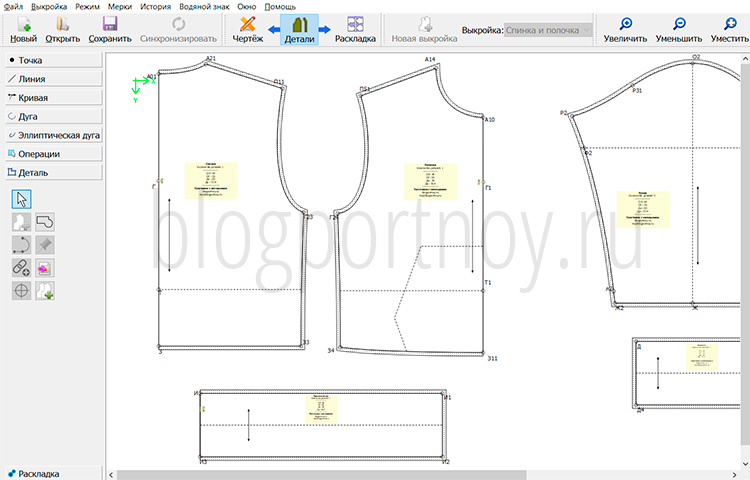
Все эти детали можно сделать и в разворот, но для экономии бумаги и времени оставляем их в половинном исполнении. И во всех этих деталях возле линии сгиба стоит слово СГИБ. Нанести это слово на деталь мы можем с помощью метки выкройки.

В программе Валентина на каждую деталь можно вывести две метки или по другому два блока с надписями.
Первый блок — это метка детали
В эту метку можно добавить много строк с разной информацией. В моём примере это:
- название детали
- количество деталей
- мерки. Можно вывести на деталь любую мерку. И тогда при изменении мерок в файле с мерками, они автоматически изменятся в этой метке. Это очень удобно.
- название выкройки
- название сайта
- адрес электронной почты
Можно написать еще много разной информации. Об этом я подробно рассказываю в своих курсах по конструированию в программе.
Такую метку добавляем и редактируем в параметрах каждой детали, в разделе Метки на вкладке Данные метки детали.
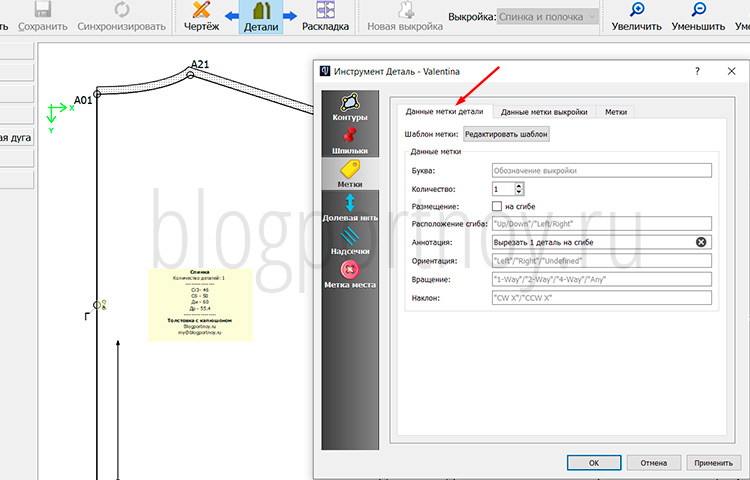
Второй блок — это метка выкройки
Эту метку тоже можно использовать для вывода разной информации и она будет одинаковой для всех деталей. Мы можем написать название и номер модели, название компании или имя разработчика, имя клиента (заказчика), дату его рождения, электронную почту, дату и время создания или редактирования выкройки и многое другое.
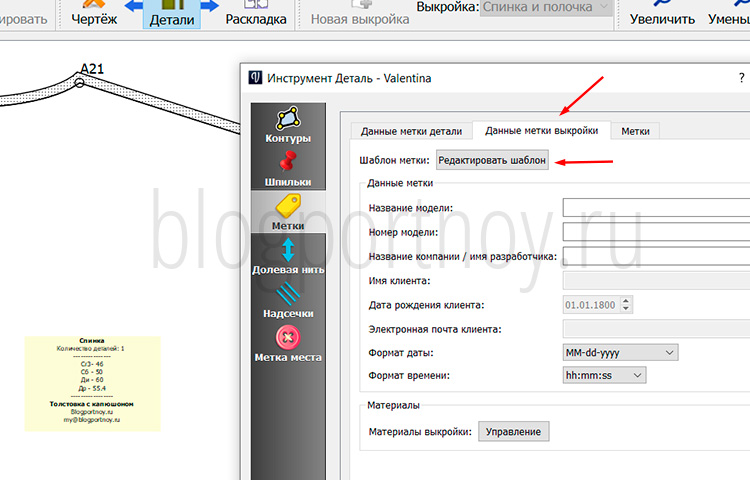
Применяем эту метку, чтобы написать слово СГИБ на выкройке
В этом случае, в редактировании шаблона метки добавляем только одну строчку, нажимая на зелёный плюсик.
Удаляем слово <empty> в поле Текст и просто пишем слово Сгиб. И сохраняем.
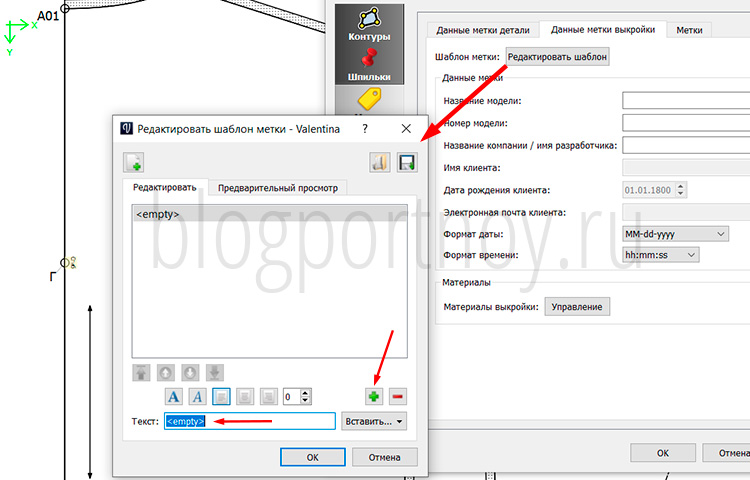
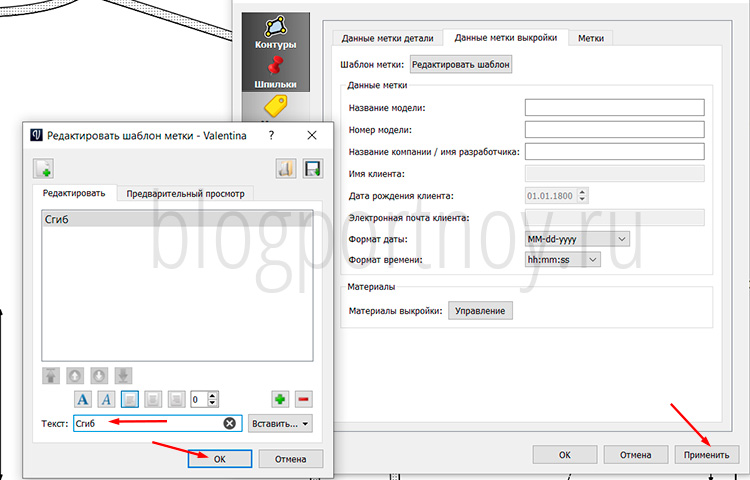
Переходим на вкладку Метки и ставим галочку видимости этой метки. Проставляем ширину и высоту метки. Я проставила две единицы, этого достаточно. Если хотите, чтобы слово было крупнее, увеличивайте эти параметры.
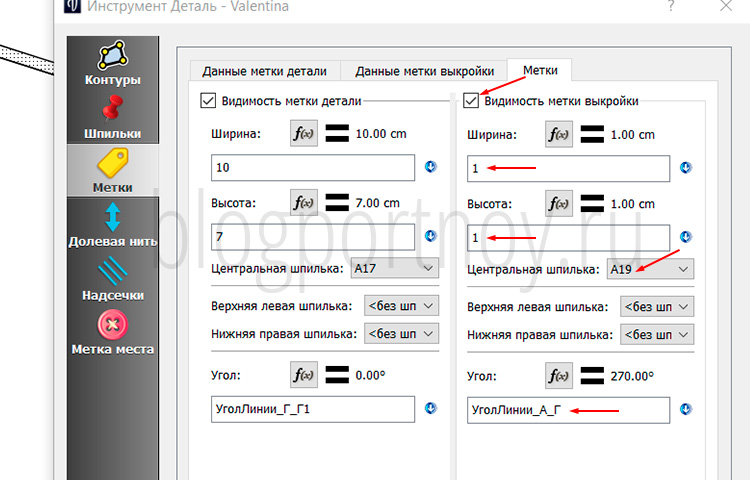
Прикрепляем эту метку к заранее приготовленной шпильке, то есть к специально созданной точке. Чуть позже я покажу, как это делается. И проставляем угол наклона этой записи. Я в этом случае выбираю угол той линии, которая является сгибом.
И нажимаем Ок. И, таким образом, появляется слово Сгиб у линии сгиба детали.
Чтобы это слово находилось рядом с линией сгиба, в режиме чертежа создаем новую точку. У меня это точка А19. Она располагается на 0,2 см от линии сгиба. Величина произвольная.
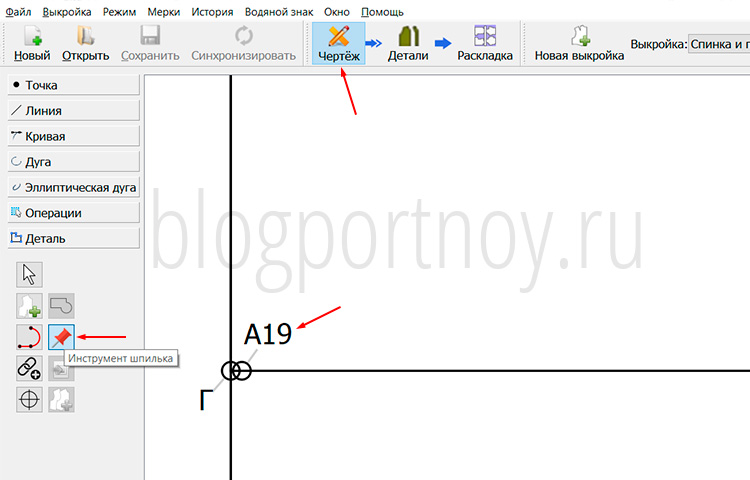
С помощью инструмента «Шпилька», добавляем эту точку на деталь спинки и потом прикрепляем к ней метку.
У тех деталей выкройки, у которых нет сгиба, эту метку не используем. То есть галочку в чекбоксе «Видимость метки выкройки» на вкладке «Метки» не ставим.

И как видите, всё очень легко. Вместо метки выкройки пишем слово Сгиб. А всю необходимую информацию о выкройке размещаем в метке детали.
Задавайте вопросы, если они появились. Пишите в комментариях своё мнение по поводу такого варианта применения метки выкройки.
Автор — Маризина Ольга
Обучающие курсы по построению выкроек в программе Valentina
Параметрические выкройки, которые вы можете изменить на любой размер за минуту

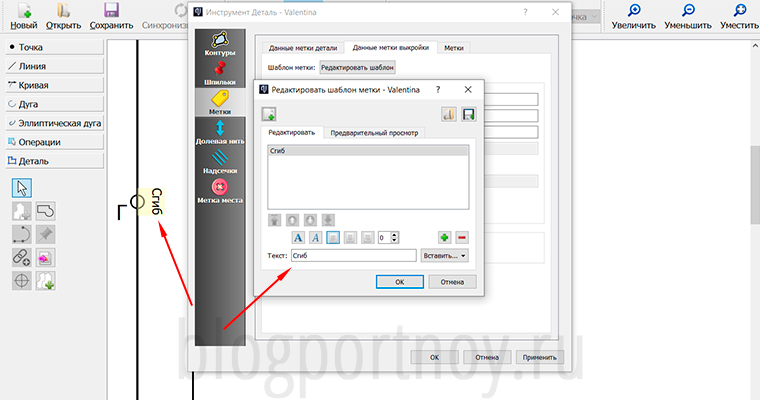



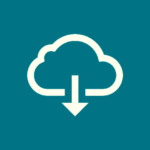
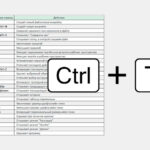
Отличная статья! Спасибо.
Спасибо , только сегодня подумала об этом и тут такой подробный ответ.
Ольга, спасибо за такую подробную статью!